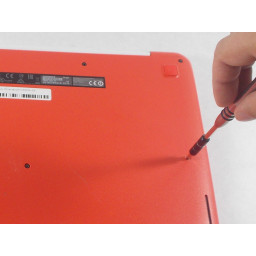Ваша заявка или вопрос будут отправлены 10-ти наиболее подходящим по сферам деятельности сервисным центрам Москвы. Всего в Москве - 5 193 сервисных центра, которые ремонтируют 374 вида техники.
Замена материнской платы Asus Chromebook C300SA-DS02

- ВКонтакте
- РћРТвЂВВВВВВВВнокласснРСвЂВВВВВВВВРєРСвЂВВВВВВВВ
- Viber
- Skype
- Telegram
Шаг 1
Выключите ноутбук и убедитесь, что зарядное устройство отключено перед запуском.
Удалите восемь 8,0-миллиметровых винтов Phillips # 0 в нижней части ноутбука.
Удалите три 6,0-мм винта Phillips # 0.
Шаг 2
Удалите шесть 5,6-миллиметровых винтов Phillips # 0 вокруг батареи.
Шаг 3
Отключите черно-белый кабель от материнской платы.
Эти два провода подключаются к антенне внутри дисплея в сборе. Белый кабель длиннее и соединяется с нижним импортом.
Шаг 4
Используйте spudger, чтобы вытолкнуть черно-белые коаксиальные кабели WiFi с карты WiFi.
Шаг 5
С помощью отвертки Phillips # 0 открутите три 3,6-миллиметровых винта от серебряного радиатора.
Снимите радиатор с материнской платы.
Шаг 6
Откройте ноутбук.
Используя инструмент открытия , подденьте края клавиатуры.
Поднимите клавиатуру и осторожно сдвиньте ее на себя.
Не удаляйте клавиатуру полностью. Это все еще связано с задней панелью парой ленточных кабелей.
Шаг 7
Большим и указательным пальцами зажмите многоцветный кабель и отсоедините его от материнской платы.
Шаг 8
Отогните ленту, закрывающую кабель дисплея.
Подсоедините кабель к экрану и выньте его из разъема.
Шаг 9
Удалите один 3,6-миллиметровый винт Phillips # 0 с карты WiFi.
Потяните и поднимите карту WiFi от материнской платы.
Шаг 10
Снимите черную ленту с материнской платы, закрывающую плоский винт 4,2 мм.
С помощью крестообразной отвертки № 0 выньте 4,4 мм винт справа и 4,2 мм серебристый плоский винт слева от материнской платы.
Это используемое устройство, поэтому винты могут отличаться от оригинального Chromebook.
Шаг 11
Отсоедините два разъема ZIF, подняв фиксирующую планку с помощью spudger и отсоединив ленточный кабель.
Шаг 12
Поднимите аккумулятор из ноутбука.
Шаг 13
Используйте драйвер Phillips # 0, чтобы удалить шесть 5-миллиметровых винтов в верхнем правом и левом шарнирах дисплея.
Шаг 14
Используя черный нейлоновый spudger, разблокируйте черную полосу на разъеме ZIF, прикрепленном к середине справа материнской платы.
Снимите ленточный кабель, который крепит материнскую плату к дочерней плате.
Шаг 15
Снимите клавиатуру с ноутбука.
Шаг 16
Аккуратно поднимите дисплей в сборе от ноутбука.
Шаг 17
Используя черный нейлоновый spudger, осторожно вытащите разъем кабеля динамика из его крепления на материнской плате.
Шаг 18
Покачайте и вытяните материнскую плату из нижнего корпуса.
Комментарии
Пока еще нет ниодного комментария, оставьте комментарий первым!
Также вас могут заинтересовать
Вам могут помочь


Лаборатория ремонта

Nicom
Не работает ноутбук Asus?
Вызовите мастера или курьера на дом оформив заявку, она будет передана в подходящие мастерские.